PSTファイルは通常、メッセージ、カレンダー イベント、その他のアイテムのコピーをMicrosoft Outlookに保存するために使用されます。ユーザーの誤操作によって削除されたらどうすればよいですか?MiniTool Partition Wizard のこの投稿では、PSTファイルを簡単に回復する2つの方法をご案内します。
PSTファイルとは
PST (Personal Storage Table の略) は、Microsoft Exchangeクライアント、Windowsメッセージング、Microsoft OutlookなどのMicrosoft製ソフトウェア内のメッセージ、カレンダー イベント、その他のアイテムのコピーを保存するために使用されるオープンな独自のファイル形式です。
PSTファイルは通常どこに保存されますか?Windows XP PCを使用している場合、PSTファイルはドライブ: \Documents and Settings\ユーザー\Local Settings\Application Data\Microsoft\Outlook\archive.pstに保存されます。
Windows Vista、Windows 7、Windows 8、またはWindows 10 PCを使用している場合は、Outlookのバージョンに応じて、PSTファイルは、ドライブ: \Users\ユーザー\AppData\Local\Microsoft\Outlook\archive.pstまたはドライブ: \Documents and Settings\ユーザー\Local Settings\Application Data\Microsoft\Outlook\archive.pstに保存されることがあります。
1. Outlook を開きます。
2. 「アカウント設定」→「アカウント名と同期の設定」を選択します。
3. スライダーを「すべて」に移動して、すべての電子メールをエクスポートできます。
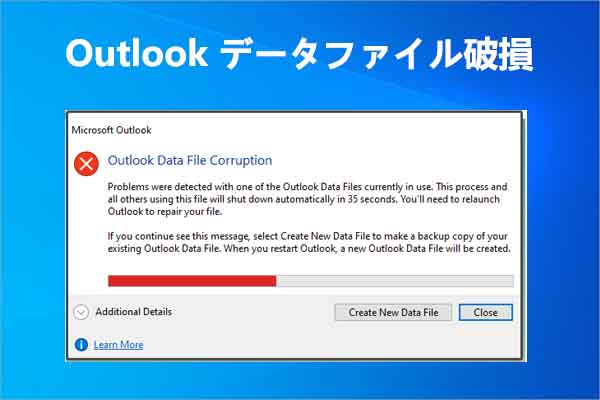
デバイス上で Outlook データ ファイルが破損しているかどうかを確認する方法と対処法を紹介します。
PSTファイルを回復する方法
誤ってPSTを削除してしまったらどうすれば復元できますか?一般に、それほど大きくないファイルを削除すると、一時的にゴミ箱に保留されます。ゴミ箱を開き、ターゲット ファイルの右クリックメニューから「元に戻す」をクリックすると、元の場所に復元できます。
しかしゴミ箱内のPSTファイルも削除してしまうと、MiniTool Partition Wizardなどの専門的なデータ回復プログラムを使用して回復する必要があります。このソフトウェアは、単一のファイルだけでなく、削除または紛失したパーティション全体を回復することもできます。また、優れたディスク/パーティション管理ソフトとして、ハードドライブのクローン作成、ハードドライブのパーティション分割、ディスク ベンチマークなどの操作も実行できます。
MiniTool Partition Wizard Pro Demoクリックしてダウンロード100%クリーン&セーフ
ここでは、MiniTool Partition Wizardを使用して削除されたPSTファイルを回復する手順をご案内します。
ステップ1:MiniTool Partition Wizardをダウンロードしてインストールします。
ステップ2:ソフトウェアを起動してメインインターフェースに入ります。
ステップ3:画面上部の「データ復元」をクリックします。
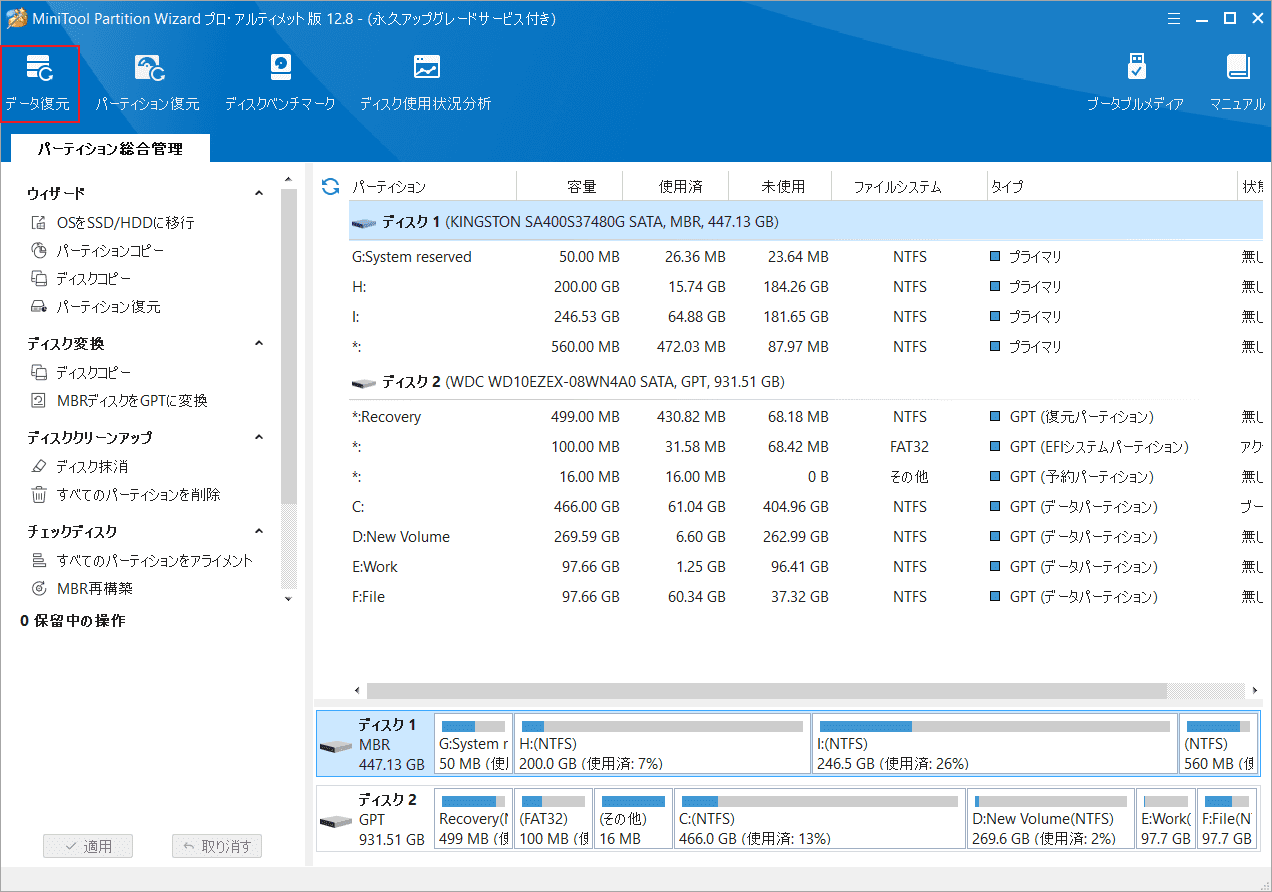
ステップ4:PSTファイルが格納されていた場所を選択して「スキャン」をクリックします。PSTファイルをごみ箱に削除したことがある場合は、直後画面下部の「ゴミ箱」アイコンをダブルクリックしてスキャンを開始できます。また、「フォルダーを選択」にカーソルを置き、「参照」をクリックして、特定のフォルダーをスキャンすることもできます。
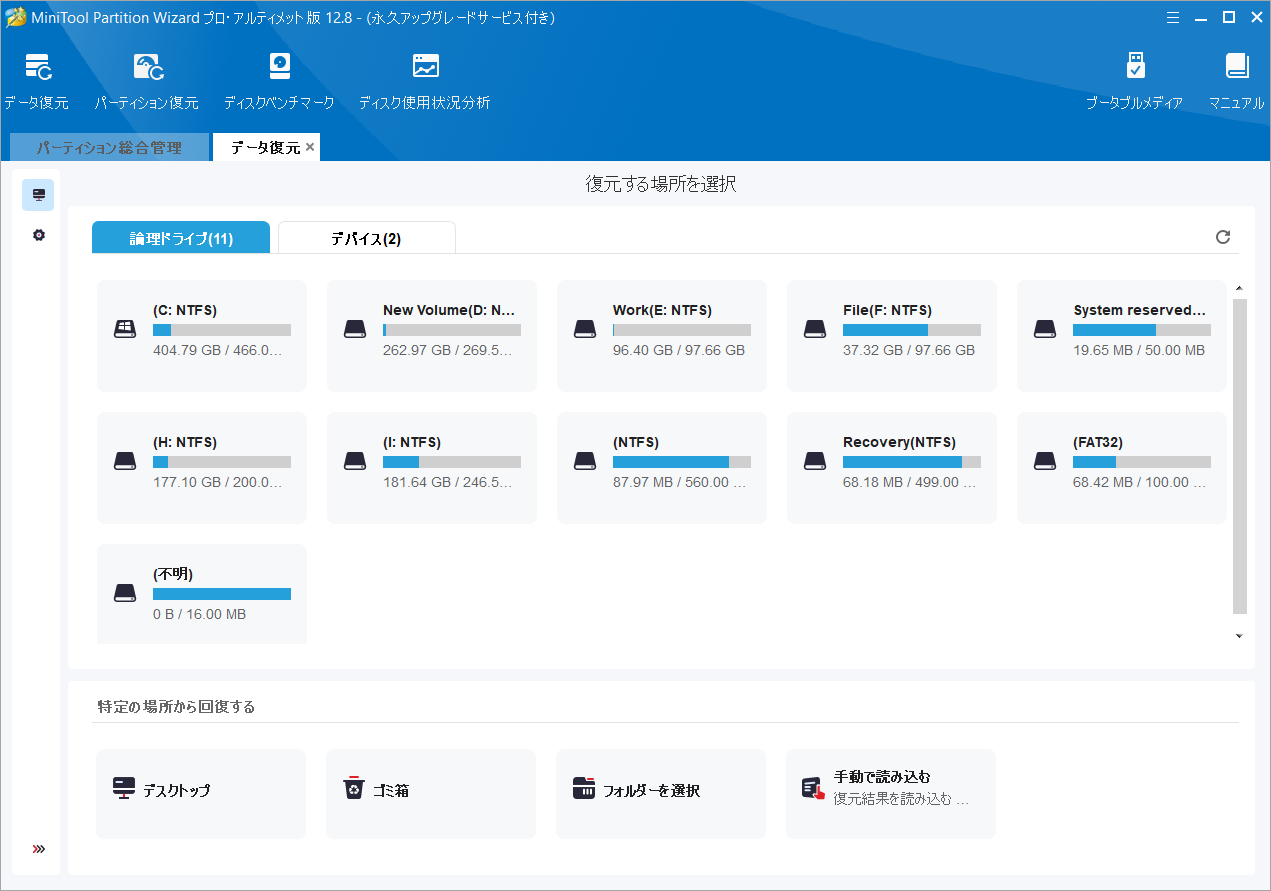
ステップ5:スキャンプロセスが完了したら、「タイプ」→「すべてのファイル種類」→「Eメール」→「pst」の順に選択して、スキャン結果からPSTファイルを表示します。
ステップ6:回復したいPSTファイルにチェックを入れて、「保存」をクリックします。
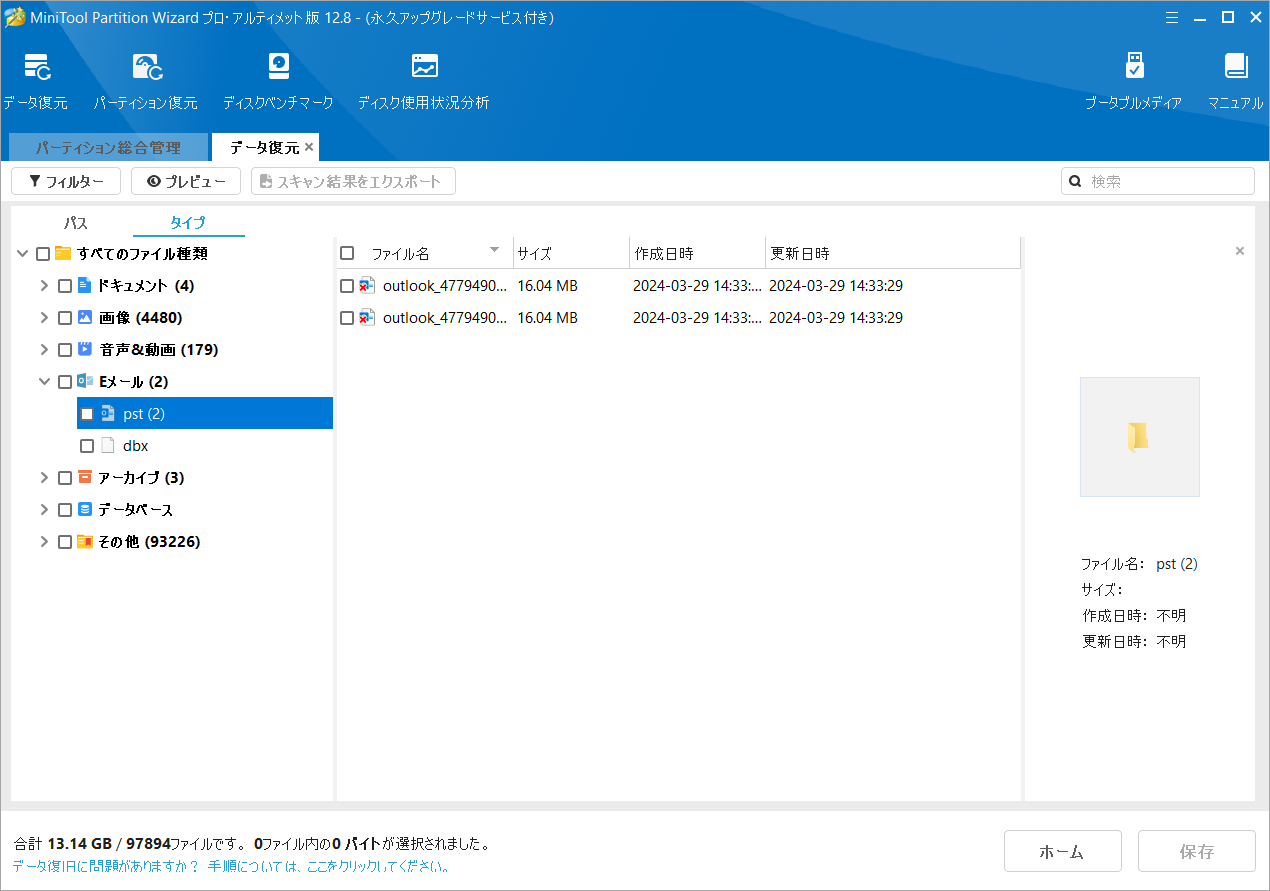
ステップ7:別の安全な場所を選択して「OK」をクリックします。
Outlookからメールを復元する方法
場合によっては、削除されたメールを回復したいという理由だけで Outlook PST ファイルを回復することがあります。電子メールをコンピュータにエクスポートしていない場合は、次の方法でOutlookからOutlook PSTファイルを回復してください。
- Outlook を開きます。
- 「削除済みアイテム」に移動します。
- 回復したい電子メールをクリックし、「復元」をクリックします。
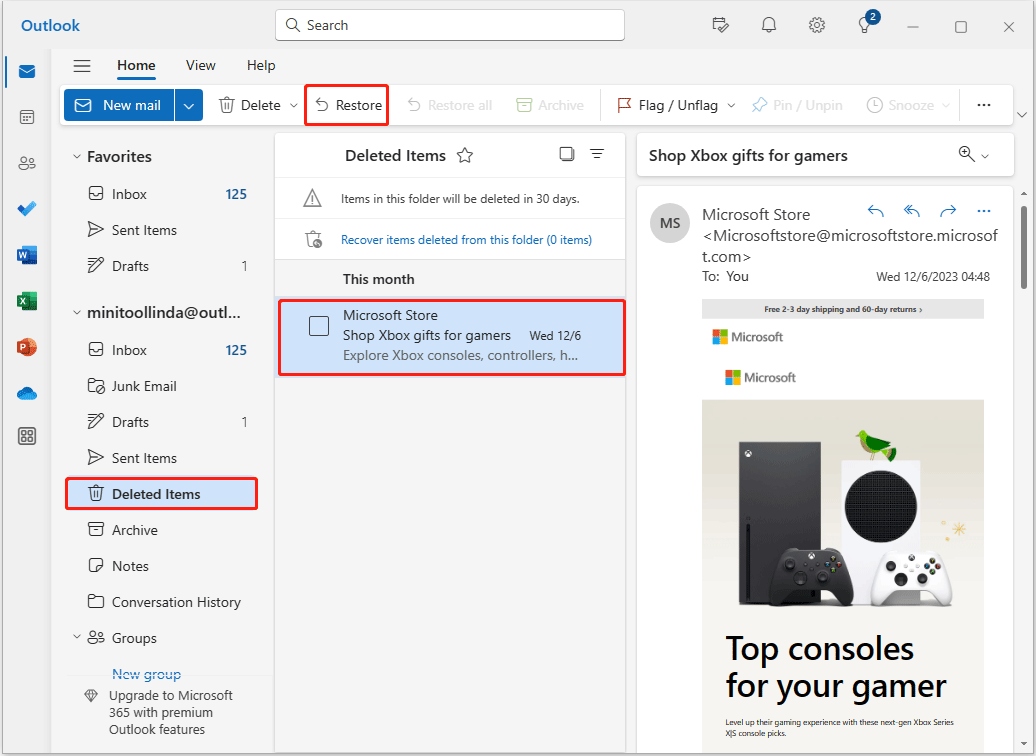
Outlookでメールを削除した場合、メールは「削除済みアイテム」に移動されます。 ここでメールを復元できます。しかし、30日を超えると、このフォルダーに保存されているデータは自動的に消去されます。
2. 「このフォルダーから最近削除されたアイテムを復元します」リンクでも、特定の期間内に削除されたメールのみを復元できます。
PSTファイルを修復する
PSTファイルを修復したい場合があります。次の PST 回復プロセスを参照してください。
- Outlookを終了し、ファイルの場所C: ¥Program Files (x86) ¥Microsoft Office¥Officeを参照します。ルート ディレクトリが必要ない場合もあります。
- SCANPST.EXEを開きます。
- 「参照」を選択して、スキャンするOutlookデータ ファイル (.pst) を選択します。
- 「開始」を選択してスキャンを開始します。
- スキャンでエラーが見つかった場合は、「修復」を選択して修復プロセスを開始します。
- 処理が完了したら、修復したばかりのOutlookデータ ファイルに関連付けられたプロファイルを使用して Outlook を起動します。
一般に、この方法で「Outlook でデータ ファイルを開けない」や「Outlook で一連のフォルダーを開けない」などの問題を解決できます。
削除されたPSTファイルを回復するにはどうすればよいですか?こちらの投稿ではいくつかの方法を紹介します。Twitterでシェア
結語
この記事では、PSTについて簡単に説明した上、誤って削除されたPSTファイルを回復する方法を紹介しています。他のPSTファイルの回復方法がご存知でしたら共有いただければ幸いです。
また、MiniTool Partition Wizardの使用中に何かご不明な点やご意見がございましたら、お気軽に[email protected]までご連絡ください。
